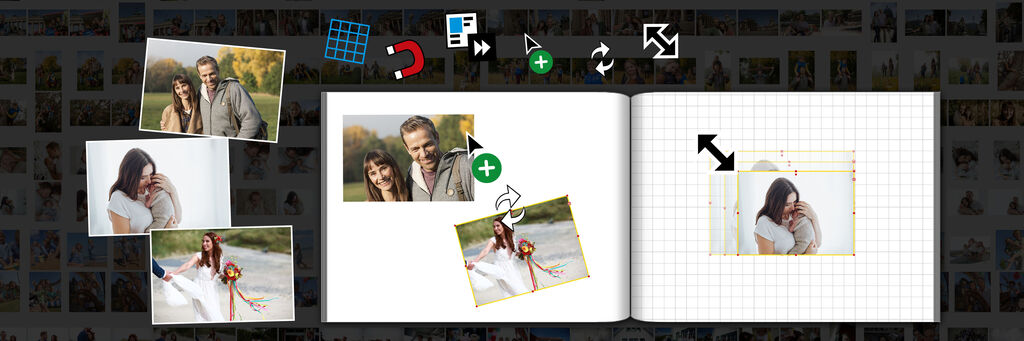
Gestaltungstipps
CEWE FOTOBUCH: Fotos genau platzieren und anpassen
Das exakte Ausrichten der Motive in Ihrem CEWE FOTOBUCH lohnt sich. Gleichmäßige Abstände zum Rand oder zwischen den Fotos wirken harmonisch und professionell. Das gilt auch für Texte oder Gestaltungselemente wie Cliparts. Die CEWE Fotowelt Software bietet Ihnen verschiedene Werkzeuge, mit denen Ihnen das millimetergenaue Platzieren der Inhalte im Handumdrehen gelingt.
Platzieren Sie Ihre Fotos
Öffnen Sie in der CEWE Fotowelt Software im Gestaltungsmenü links unten den Bereich „Fotos & Videos“ und wählen Sie den entsprechenden Ordner aus. Aus dem Auswahlbereich links ziehen Sie Ihr Motiv nach rechts auf die gewünschte Seite im Arbeitsbereich. Markieren Sie jetzt das eingefügte Foto mit einem Klick. Es erscheint ein gelber Rahmen rund um das Motiv. Nun können Sie es an jede beliebige Position auf der Seite verschieben.
Inhalte exakt anpassen
Die Größe und das Seitenverhältnis des Fotos lassen sich über die roten Anfasser auf dem gelben Rahmen verändern. Wenn Sie die Aufnahme an den Ecken anklicken und nach innen oder außen ziehen, wird es kleiner oder größer. Die Größe können Sie in einer eingeblendeten gelben Box ablesen. Sie können das Foto auch in jede Richtung drehen. Der Anfasser dazu befindet sich oben mittig im Foto.
Aufnahmen gruppieren
Das Ausrichten mehrerer Fotos ist ganz einfach: Sie müssen lediglich die Motive auf einer Seite oder Doppelseite gruppieren. Klicken Sie dazu neben den Arbeitsbereich und ziehen Sie jetzt mit gedrückter Maustaste einen Rahmen um alle Fotos, die sie zusammen bearbeiten wollen. Nun werden alle Änderungen, die Sie vornehmen, auf die gesamte Gruppe gleichzeitig angewendet.
Hilfswerkzeuge nutzen
Zum Ausrichten der eingefügten Inhalte gibt es nützliche Hilfsmittel. Entweder Sie nutzen ein „Hilfsraster“ oder Sie arbeiten mit den „Intelligenten Hilfslinien“. Beide Werkzeuge finden Sie in der CEWE Fotowelt Software unter „Anordnung“ in der oberen Werkzeugleiste. Ein Klick darauf genügt, um diese zu aktivieren. Gut zu wissen: Den Abstand zwischen den Rasterlinien können Sie im Hauptmenü unter „Optionen“ verändern.
Automatische Layouts
Noch einfacher funktioniert die Anordnung der Bilder, wenn Sie die automatische Layoutfunktion nutzen. Ziehen Sie dazu alle Fotos, die Sie auf einer Seite haben möchten, auf den Arbeitsbereich. Wenn Sie jetzt die Leertaste drücken, erstellt die Gestaltungssoftware automatisch eine Anordnung. Mit jedem Drücken der Leertaste werden Ihre Motive neu platziert. Sie finden die Funktion auch in der oberen Werkzeugleiste in dem Bereich "Anordnen".
Auf leeren Seiten frei gestalten
Sie können jedes Foto und auch jeden Text auf der Seite so anordnen, wie Sie möchten. Mit wenigen Schritten lassen sich die Layout-Vorschläge der CEWE Fotowelt Software löschen, sodass Sie ganz leere Seiten zur freien Gestaltung vor sich haben. Klicken Sie auf den blauen Platzhalter, den Sie löschen möchten. Mit Klick auf die rechte Maustaste können Sie den Punkt „Markierte Objekte entfernen“ auswählen. Jetzt können Sie Ihre Motive auf die Seiten ziehen und nach Ihren Vorstellungen ausrichten.
Tipp: Speichern Sie Ihre eigenen Seitenlayouts. Mit der Funktion „Layout speichern“ in der oberen Menüleiste werden diese gesichert und können immer wieder verwendet werden. Sie finden sie unter „Meine Layouts“ im Drop-down-Menü.





